仕上げと部屋のパラメーターのリンクと同期化
仕上げと部屋のパラメーターのリンクと同期化
dRofusでは、計画された仕上げアイテムは直接部屋に関連付けられます。計画的な仕上げが完了したら、仕上げリストのアイテムをRevitの部屋パラメータに同期させることができます。
これによって、Revitの部屋にタグ付けして、その部屋の仕上げ予定がdRofusで表示されるようになります。
上記のワークフローを円滑に進めるためには、特定の部屋属性構成を設定する必要があります。
新規作成または既存の部屋属性構成を編集するには、"属性構成"(Attribute configurations) をクリックします:

ポップアップした “属性構成設定” (Attribute Configuration Settings)パネルで、以下のように “部屋 <-> Revit 部屋” の隣にある ”編集” をクリックします :
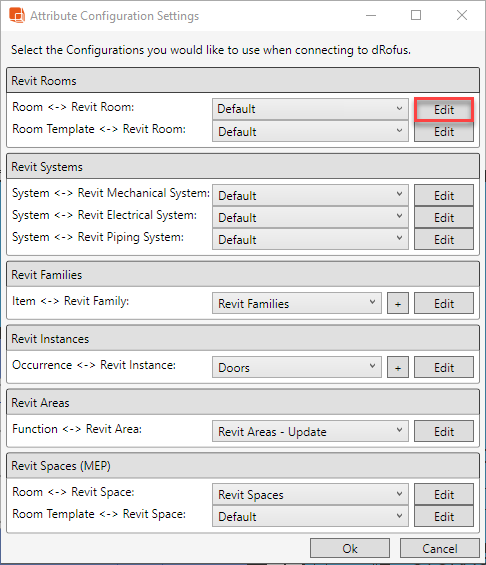
既存の構成から “新規 (New)” または ”コピー (Copy)”を選択するか、既存の構成を編集することができます。既存の構成にアクセスするには、
ドロップダウンメニューをクリックして表示し “構成” を選択します:
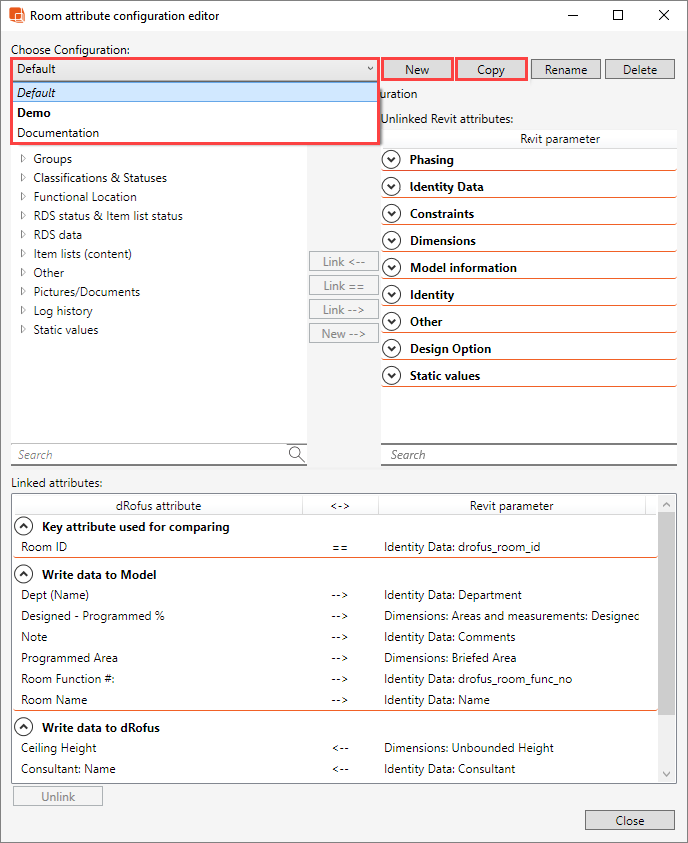
左上の “リンクされていない属性” というセクションで、下にスクロールして “アイテムリスト”というグループを展開します。
ここでは、dRofusプロジェクト内に存在するすべてのアイテムリストが表示されます。dRofusでは、仕上げリストを複数のカテゴリに分けることができるため、
(アイテムや仕上げリストのカテゴリを編集を参照)、異なるカテゴリのアイテム情報の一部をRevitの異なる部屋 (既存または新規) パラメータに設定し、同期させることができます。
各カテゴリ内で同期可能なアイテム属性は "アイテム名", "BIM ID", "アイテム番号と名前 "です:
次の例では “Revit 部屋 - 仕上げ” という新しい構成が作成され、仕上げを管理しています。
dRofus 属性を既存の Revit パラメータにマッピングするには "リンク -->" を使用できます:
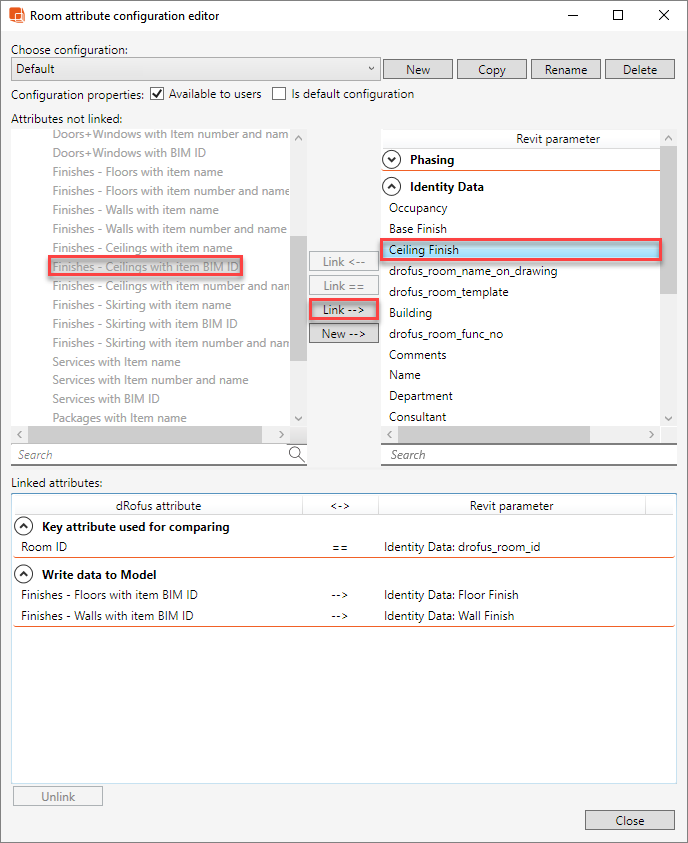
または、新規にRevitパラメータを作成し、そのパラメータに "新規-->"でdRofus属性をマッピングすることも可能です。
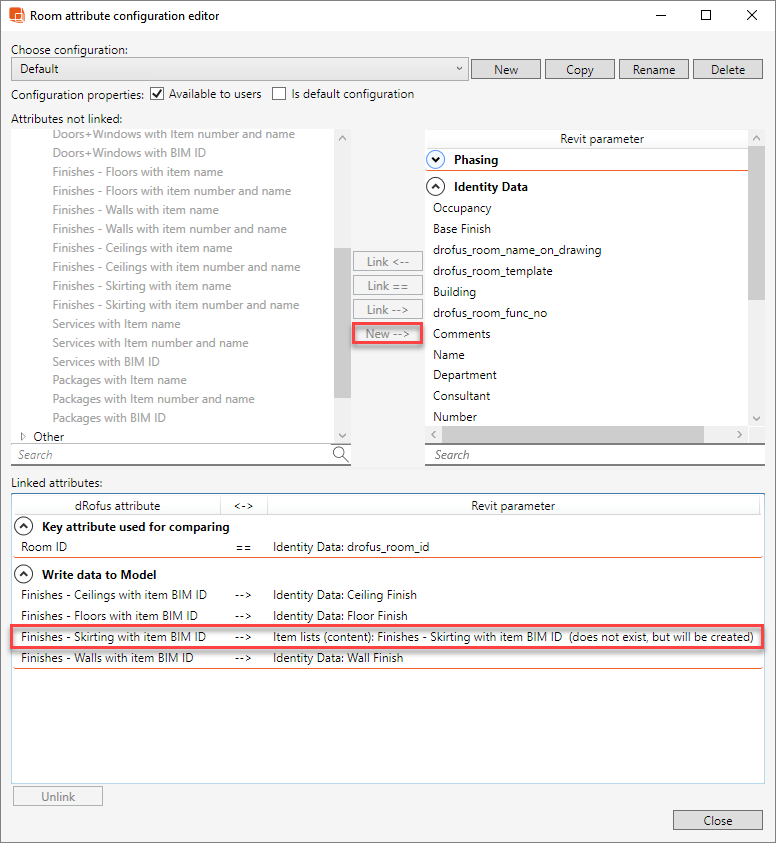
例えば “(L10-009) リビングダイニング (LOUNGE DINER)” の場合、以下のように各カテゴリー内の仕上げアイテムを “仕上げアイテムリスト” に入力します:
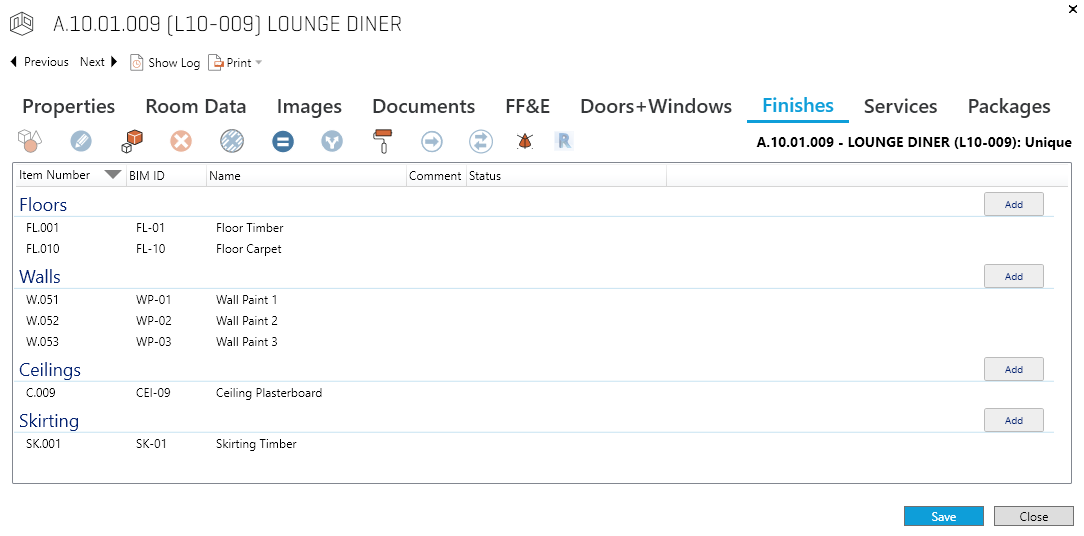
上記の部屋構成(“Revit 部屋 - 仕上げ”)を使用して部屋を同期する場合、新しい共有パラメーターの作成を確認するよう求められます:
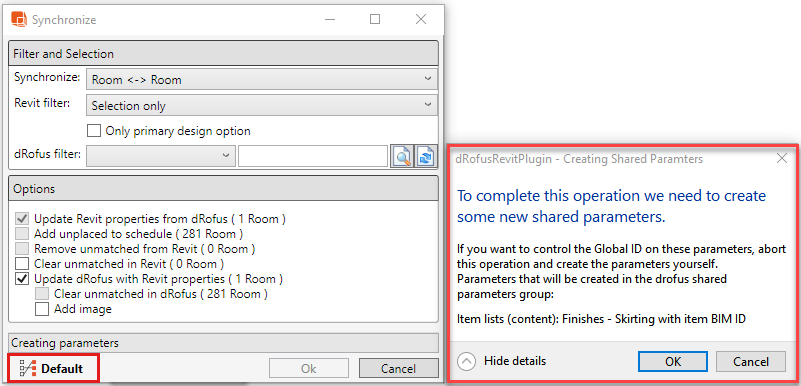
次に “OK” をクリックすると、同期が実行され、選択された仕上げの属性 (各仕上げアイテムに関連する) の値が、
以下のハイライトのようにRevitの選択された部屋のパラメーターにプッシュされることが確認できます:
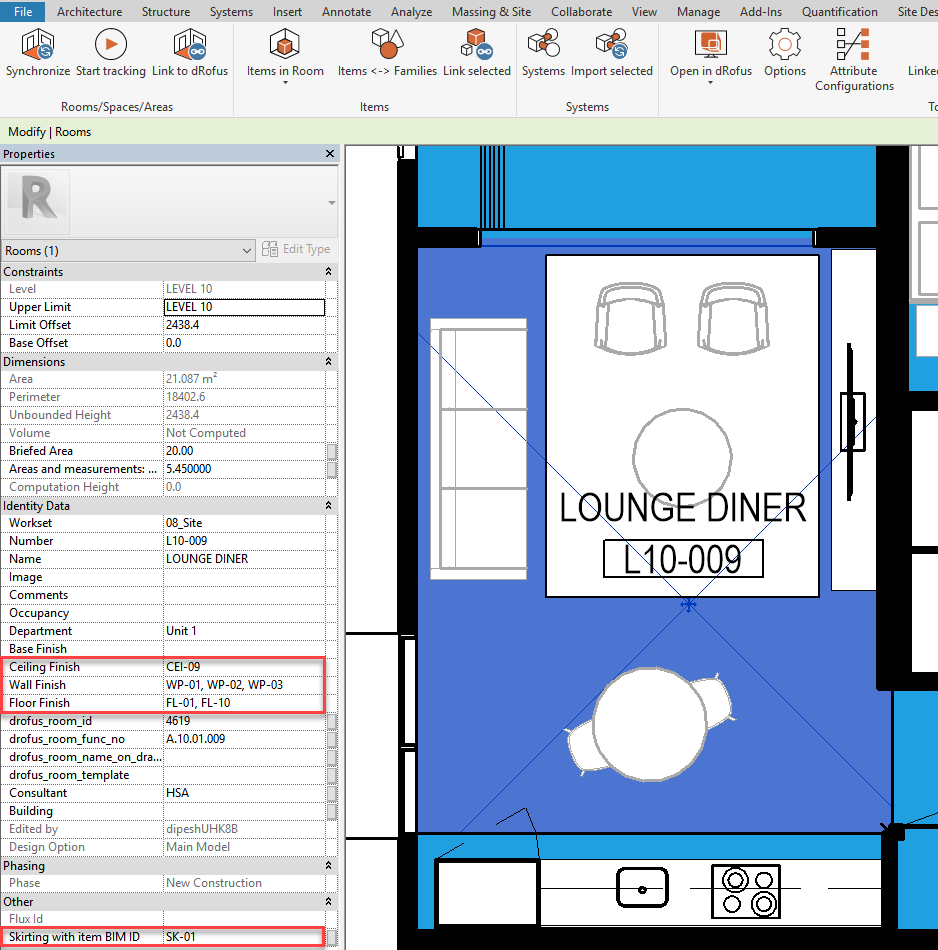
同じカテゴリ内に複数の仕上げアイテムがある場合 (同じカテゴリ内の複数のアイテムに関連する) 複数の値がカンマで区切られて、
Revitの同じ部屋のパラメータにプッシュされることに注意してください。
dRofus の同一カテゴリ内に複数のアイテムが存在:
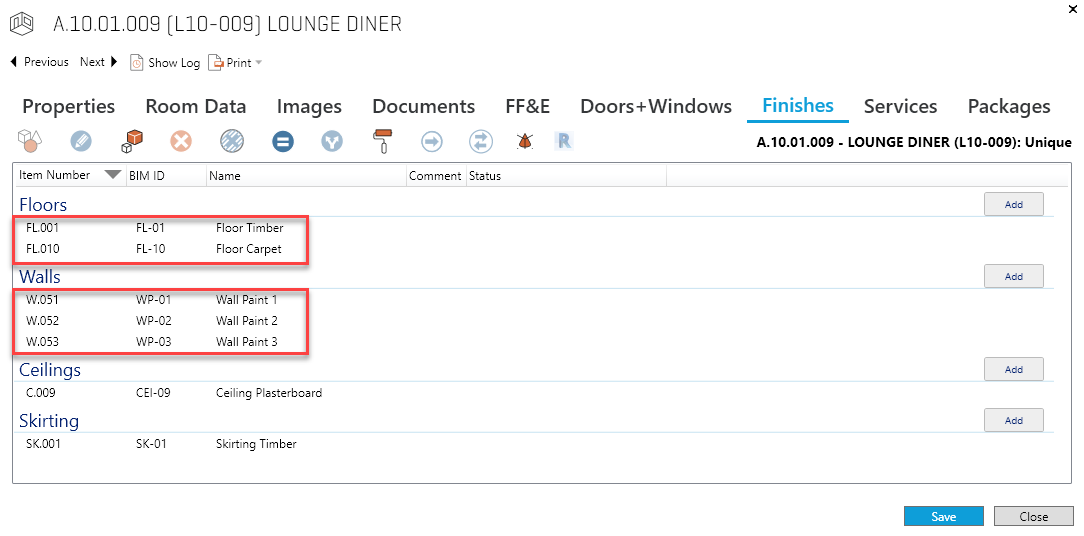
Revitの同じ部屋のパラメータ内に複数の値が存在:
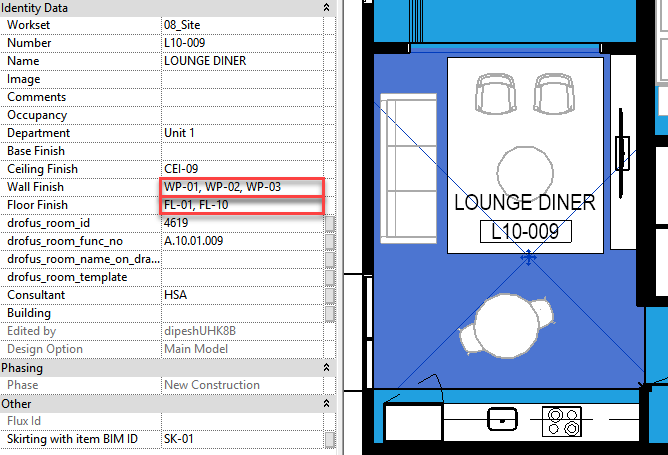
.png)